
Merci Karine de me donner l’autorisation de traduire vos tutoriels
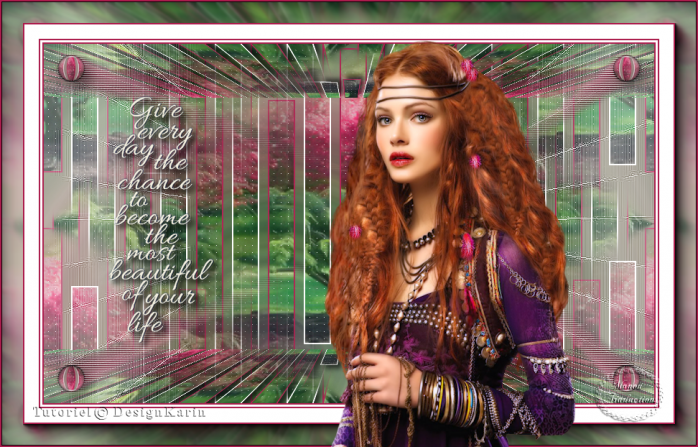
Le tutoriel original ICI

Couleurs utilisées
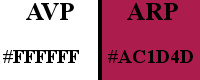
Filtres utilisés
VM Extravaganza/Shoutin’
AP[Lines]/ Lines Silverlining
Mura’s Meister/ Perspective Tiling
Alien Skin Eyes candy 5 Impact/Motion trail
Simple/4 Way Average
AAA Frame/Foto Frame
Réalisable dans toutes les versions
Toutes les indications sont données pour l’utilisation du matériel fourni
et des couleurs préconisées, à vous d’ajuster en fonction de vos choix.
1
Mettre les couleurs dans la palette Styles et Textures
Ouvrir une image transparente de 850 x 500 px
Verser le blanc
2
Nouveau calque raster
Sélections – Sélectionner tout
Ouvrir le tube SS_287 dans votre PSP
Copier le paysage
Coller dans la sélection
Quitter la sélection
3
Effets – Effets d’image – Mosaïque sans jointure
Côte à côte
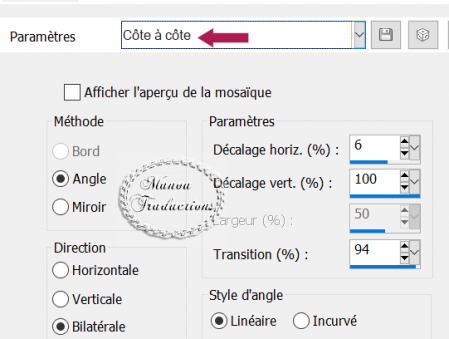
Refaire l’effet avec par défaut
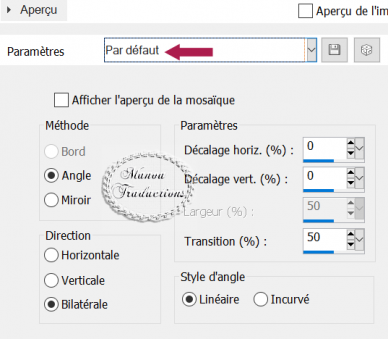
4
Dupliquer le calque
Modules externes – VM Extravaganza/Shoutin’
par défaut

5
Avec la baguette magique, tolérance et progressivité à 0
Sélectionner les bandes blanches
(en jaune sur la capture)

Supp sur le clavier ou Edition/Couper
6
Sélection – Inverser
Nouveau calque raster
Verser la couleur ARP
Quitter la sélection
7
Avec la baguette magique, touche Maj enfoncée, sélectionner
une bande sur deux en partant de la 2ème à gauche
Verser le blanc
Vous obtenez ceci

Quitter la sélection
8
Sélections – Sélectionner tout
Sélections Flottante puis Statique
Sélections – Modifier – Contracter de 2 px
Supp sur le clavier ou Edition/Couper
9
Fusionner avec le calque en dessous
Activer le raster 2
Réglage – Flou – Flou radial

9
Activer le calque du dessus
Modules externes – AP Lines/Silverlining
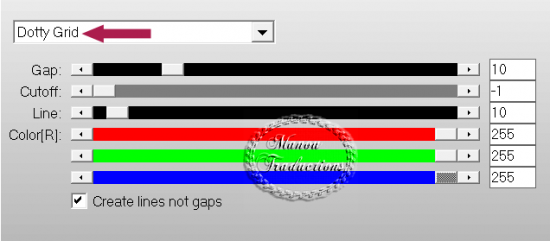
Effets d’image – Mosaïque sans jointure par défaut
10
Dupliquer le calque
Modules externes – Mura’s Meister/Perspective Tiling
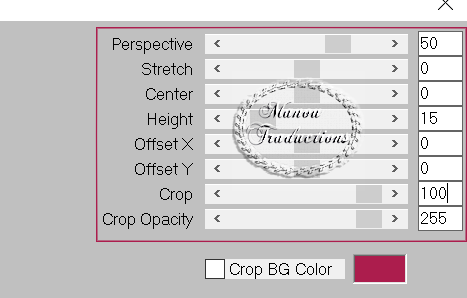
Effets – Effets 3D – Ombre portée = 5/5/80/10/noir
11
Dupliquer le calque
Image – Miroir vertical (Retourner)
12
Nouveau calque raster
Verser le blanc
Ouvrir le masque Narah 1121 dans votre PSP
Calques – Nouveau calque de masque
A partir d’une image
Charger le masque

Effets – Effets de bords – Accentuer davantage
Fusionner le groupe
13
Copier et coller le tube BD Karindesign
Ne pas déplacer
14
Dupliquer le calque
Sur le calque du dessous
Modules externes – AS Eyes Candy 5 Impact/Motion trail
Dans setting choisir Heavy Perpective
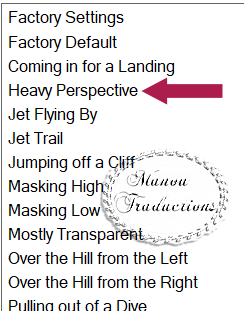
15
Effets – Effets de textures – Stores – Couleur blanche
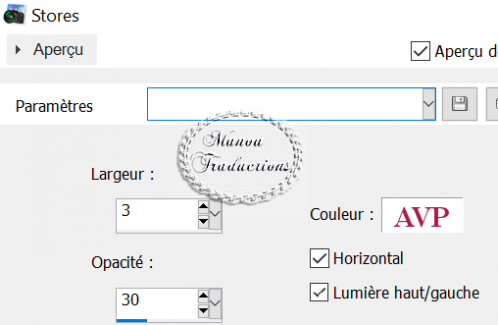
Effets de bords – accentuer
16
Activer le calque au-dessus
Ombre portée = 10/10/40/25/noir
17
Fusionner tous les calques
Copier
18
Image – Ajouter des bordures – Symétrique coché
2 px ARP- 3 px AVP – 2 px ARP
20 px AVP – 2 px ARP
19
Sélections – Sélectionner tout
Ajouter des bordures 30 px AVP
Sélections – Inverser
Coller dans la sélection
Garder la sélection
Modules externes - Simple/4 Way Average
Puis
AAA Frame/Foto Frame
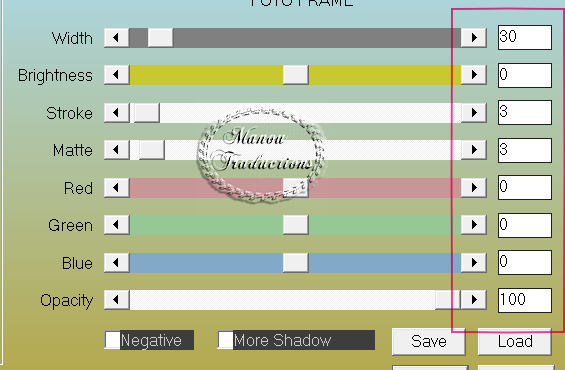
Quitter la sélection
20
Ajouter des bordures – 2 px ARP
21
Copier et coller le tube texte
Image – Redimensionner à 65%
Tous les calques = non coché
Ombre portée = 5/5/80/10/noir
Effets – Effets d’image – Décalage
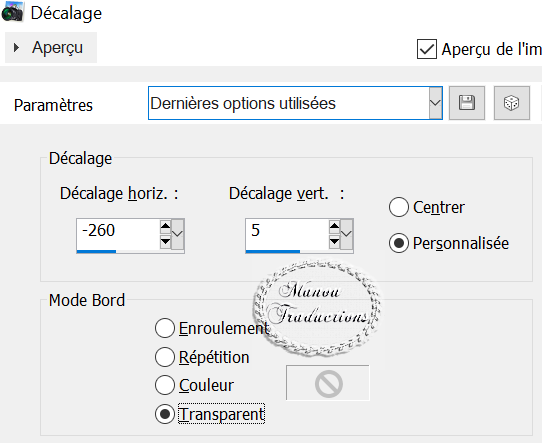
22
Copier et coller le tube personnage
Redimensionner à 75%
Décalage H = 150 / V = -42
23
Signer – Fusionner tous/Aplatir – Enregistrer en jpg
Crédits
Le tutoriel appartient à Karine qui l’a conçu et écrit (16-06-18)
La traduction est la propriété de Manoucrea (15/03/21)
Il est interdit de les recopier pour les diffuser sur un blog, site, forum,
de les proposer sur un groupe sans autorisation préalable
Tubes : Karine – Gabry – Yoka – Masque Narah
Ma version
Tubes : enfants Annimabelle - Paysage perso
